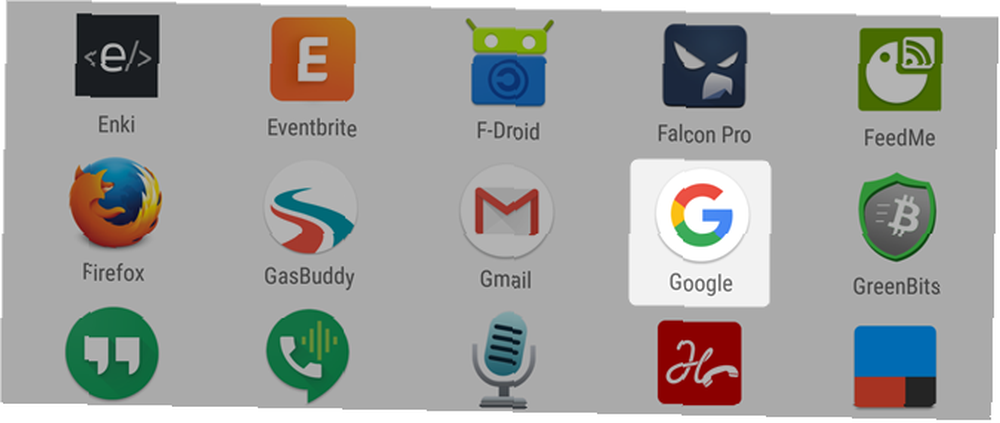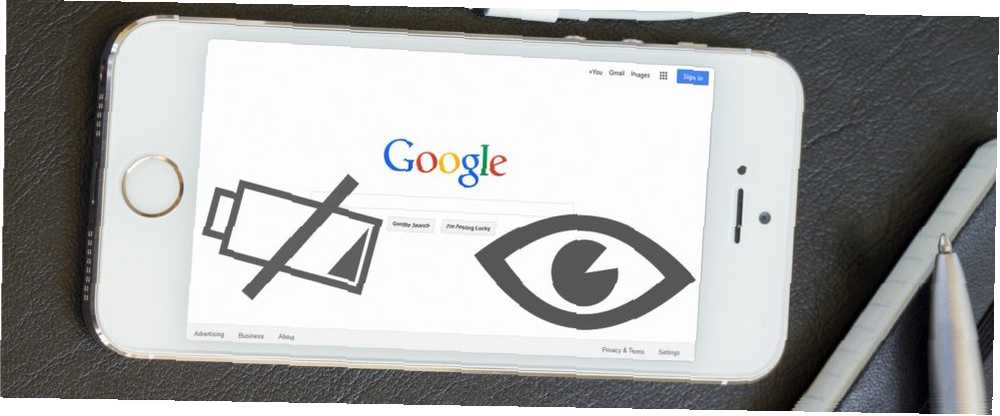
Joseph Goodman
0
1144
165
“Ako ne plaćate proizvod, to ste proizvod.”
Ovaj citat sigurno zvuči istinito kada je riječ o Androidovim aplikacijama. Te aplikacije prikupljaju podatke - koje Google unovčava.
Neke Googleove aplikacije dolaze unaprijed instalirane. Ostale morate instalirati. Bilo kako bilo, ove usluge isprazniti vašu bateriju dok sifrirate vaše podatke na Googleove poslužitelje. Srećom, korisnici mogu ograničiti koliko podataka dijele s Googleom (i koliko istroše baterije) deinstaliranjem ili onemogućavanjem nekih aplikacija i ponovnim konfiguriranjem drugih..
Možete li onemogućiti svaku Googleovu uslugu?
Google zarađuje svoj novac iz podataka. I upravo se sada njegov najveći program za zarađivanje vrti oko tehnike umjetne inteligencije poznate kao strojno učenje 4 algoritmi strojnog učenja koji oblikuju vaš život 4 algoritmi strojnog učenja koji oblikuju vaš život Možda to ne shvaćate, ali strojno učenje je već sve oko vas, i može pokazati iznenađujući stupanj utjecaja na vaš život. Ne vjerujete mi? Možda ćete se iznenaditi. , Strojno učenje zahtijeva analizu puno podataka. Konkretno, zahtijeva puno toga vaš podaci. Bez dijeljenja osobnih podataka miješate se u Googleove planove za budućnost. A oni to ne vole.
Google onemogućuje onemogućavanje svi njihovih usluga, osim ako niste spremni korijeniti svoj telefon Što je ukorijenjivanje? Što su prilagođeni ROM-ovi? Saznajte Android Lingo Što je ukorijenjivanje? Što su prilagođeni ROM-ovi? Saznajte Android Lingo Jeste li ikad imali pitanje o vašem Android uređaju, ali odgovor je sadržavao gomilu riječi koje niste razumjeli? Dopustite nam da razbijemo zbunjujući Android lingo za vas. i instalirati prilagođeni ROM Kako pronaći i instalirati prilagođeni ROM za svoj Android uređaj Kako pronaći i instalirati prilagođeni ROM za svoj Android uređaj Android je super prilagodljiv, ali da biste u potpunosti iskoristili prednost, morate bljeskati prilagođeni ROM. Evo kako to učiniti. , Međutim, taj put dolazi s vlastitim bubarima i zamkama - učinite to na vlastiti rizik.
Možete, međutim, umanjiti pražnjenje baterije i privatnost uzrokovane Googleovim nametljivim uslugama. Pogledajmo kako možete ograničiti podatke koje dijelite s pojedinim Googleovim aplikacijama i uslugama.
Imajte na umu da verzije Androida starije od Android 5.0 Lollipop možda ne posjeduju isti softver kao što je navedeno u ovom članku, a stvari mogu izgledati malo drugačije ovisno o proizvođaču Android Skins Explained: Kako proizvođači hardvera mijenjaju zalihu Android? Objašnjene Androidove kože: Kako proizvođači hardvera mijenjaju dionicu na Android? Proizvođači hardvera vole uzimati Android i pretvarati ga u nešto što je potpuno njihovo, ali je li ovo dobra ili loša stvar? Pogledajte i usporedite ove različite Androidove kože. .
1. Google Play usluge (i Google Play trgovina)
Mnogi ljudi uopće ne shvaćaju da njihov telefon vodi Google Play usluge sve dok ne treba ažuriranje. To je u osnovi aplikacija koja djeluje u potpunosti u pozadini, a pruža vezu s Googleom za to da mnoge druge aplikacije trebaju pravilno funkcionirati.
Deinstaliranje usluga usluge Play može se?
Ne može se deinstalirati ako nemate pristup korijenu (zašto se Android ne ukorijeni? Zašto se Android ne ukorijeni? Zašto se Android ne ukorijeni? Ukorijeniti vaš Android telefon je obred prolaza. Otključava funkcionalnost koji razdvaja Android od iOS-a i otvara područje gotovo beskonačnog prilagođavanja. Zamjena cijelog operativnog sustava moguća je na…). Ako je deinstaliran, ne možete instalirati nove aplikacije bez prodavaonica trećih strana poput F-Droid (koji zapravo može zamijeniti Google Želite li se osloboditi trgovine Android Play? Poljubite Google zbogom i pokušajte F-Droid Želite li se osloboditi Android Play-a Trgovina? Poljubite Google zbogom i isprobajte F-Droid Jeste li znali da Android dopušta instaliranje trgovina aplikacija osim Play Store-a? Možda već koristite aplikacije iz Amazon Appstore-a i GetJar-a, ali vjerojatno nikad niste čuli da je to potpuno besplatno, ... ) ili Amazon Appstore. Iako prodavaonice trećih strana rade izvrsno - osobito otvoreni izvorni F-Droid - njihov izbor aplikacija nedostaje Googleovim.
Ako želite onemogućiti Play usluge, morate ići na postavke > Aplikacije i dodirnite Usluge Google Play. Zatim odaberite Onemogući s vrha zaslona. Nažalost, ne mogu svi telefoni onemogućiti Play usluge.
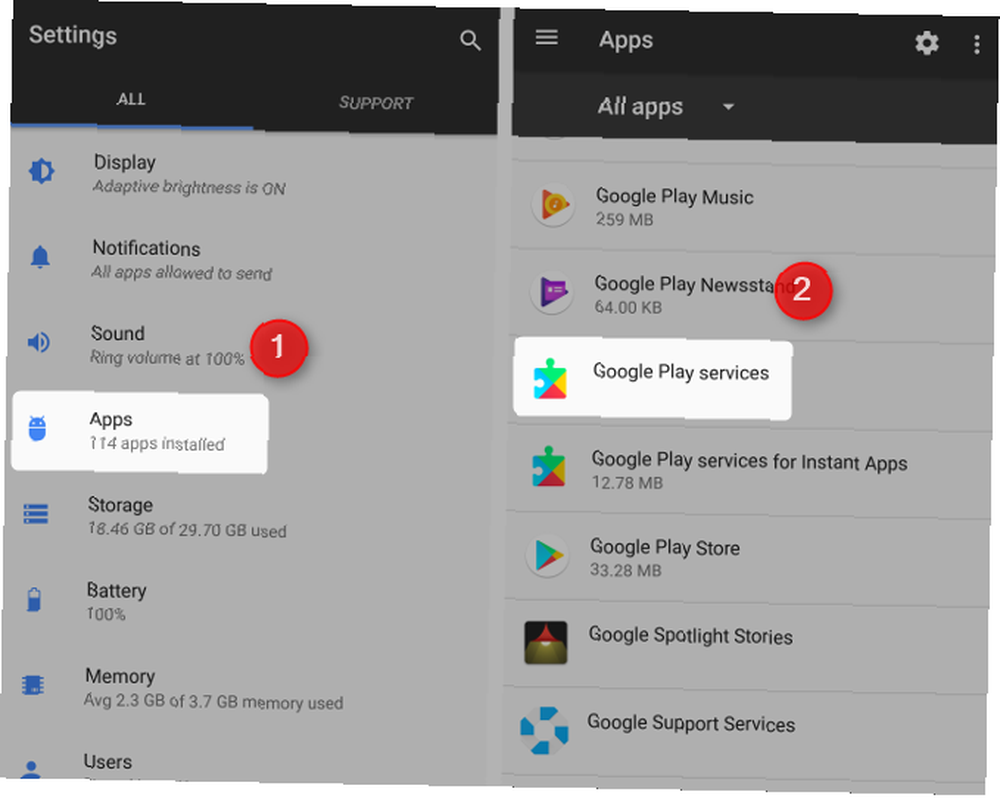
Mogu li ograničiti usluge Play?
Gotovo je nemoguće koristiti Google Play usluge i potpuno izbjegavati dijeljenje osobnih podataka. Povrh toga, unutar Play usluga nema konfiguracijskih postavki koje ograničavaju dijeljenje podataka. Svaka Googleova aplikacija mora biti konfigurirana kako bi se smanjili podaci koje dijelite.

Dok korisnici mogu isključiti mnoge dozvole Play usluga (što je dopuštenje za Android? Sedam smrtonosnih dozvola za Android: Kako izbjeći grijeh lažne pripremljenosti Sedam smrtonosnih Androidovih dozvola: Kako izbjeći grijeh lažne pripremljenosti svima s Android uređajem treba znati da se vaši privatni podaci ne tretiraju kao privatni. Na primjer, kupnja aplikacije može izložiti osobne podatke o kontaktu, uključujući nečije ime, fizičku adresu i adresu e-pošte,…), što bi negativno utjecalo na rad vaših aplikacija. U stvari, mnoge aplikacije jednostavno neće raditi nakon neovlaštenog rada s Play uslugama.
Kako smanjiti potrošnju baterije usluge Play Services?
Od svih Googleovih softvera, usluge Play najviše se nalaze na vašoj bateriji. Ali to je mač s dvije oštrice. Također omogućuje pristup mnogim Googleovim softverom i najvećoj trgovini aplikacija na planeti. I iako ne možete u potpunosti izbjeći neke podatke koje je prikupio Google, vi limenka smanjiti potrošnju baterije.
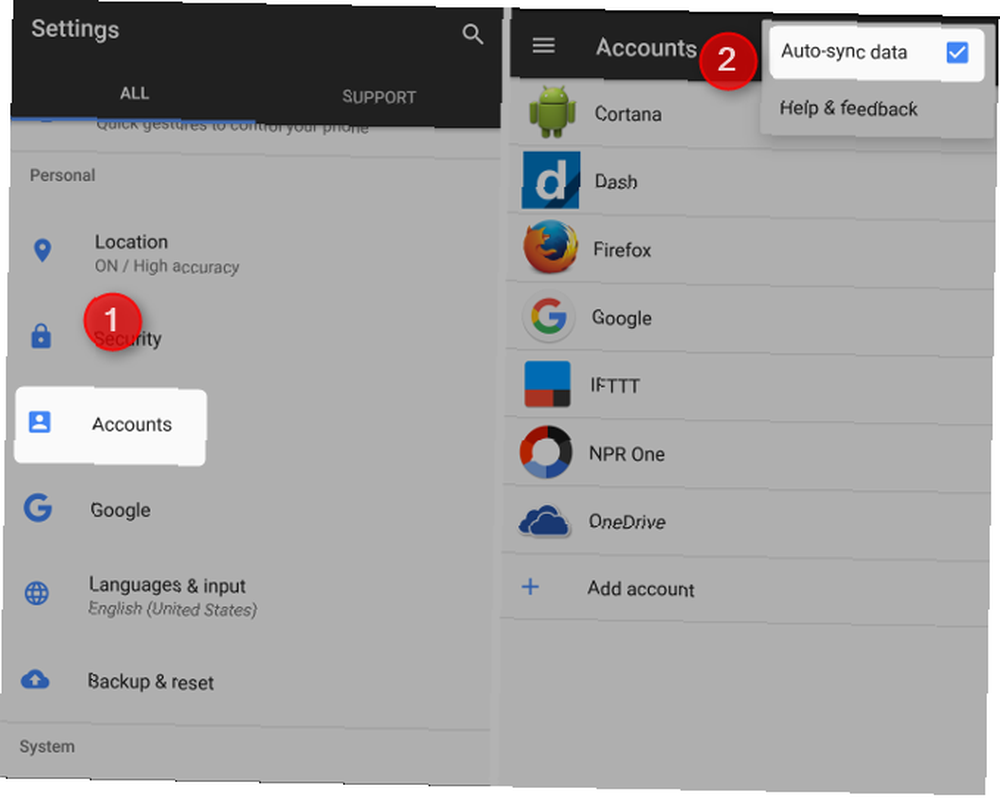
Korisnici mogu onemogućiti sinkronizaciju računa kako bi ograničili crtanje struje - ali ta opcija prisiljava korisnike na ručnu sinkronizaciju. Uključivanje ručne sinkronizacije zahtijeva sljedeće:
Ići postavke > Računi. Iz izbornika Računi dodirnite tri vodoravne crte u gornjem desnom kutu zaslona. Zatim poništite okvir za Automatska sinkronizacija podataka. Od sada će vaš uređaj zahtijevati ručnu sinkronizaciju svake aplikacije.
2. Google Now ili Google App
Aplikacija Google u osnovi je Google pretraživanje vašeg telefona, iako ga je Google koristio za obavljanje svih drugih zadataka. Glavni popis naredbi "OK, Google" Glavni popis naredbi "OK, Google" Google Now ima mnoštvo korisnih naredbe, ali kako ih sve pratiti? Ovdje je glavni popis organiziran prema kategorijama, tako da možete upravljati Googleom kako želite. , Zbog toga se o vama stvarno puno zna.
Može li se deinstalirati Google aplikacija?
Na većini uređaja ne može se deinstalirati bez korijena. Međutim, to se može onemogućiti. Da biste onemogućili Googleovu aplikaciju, idite na postavke > Aplikacije, i odaberite Google App. Zatim odaberite onesposobiti.
Mogu li ograničiti koliko podataka dijelim?
Možete ograničiti podatke koje dijeli Google App pokretanjem aplikacije. Nakon pokretanja odaberite konfiguracijski izbornik (označen s tri vodoravne linije u gornjem lijevom kutu ekrana). Zatim odaberite postavke > Računi i privatnost.

Iz Računa i privatnosti možete pregledati podatke koje prati Google. To uključuje Moja aktivnost opcija, gdje ćete naći gotovo sve svoje mrežne aktivnosti. Srećom, možete izbrisati veliki komad ovih podataka.
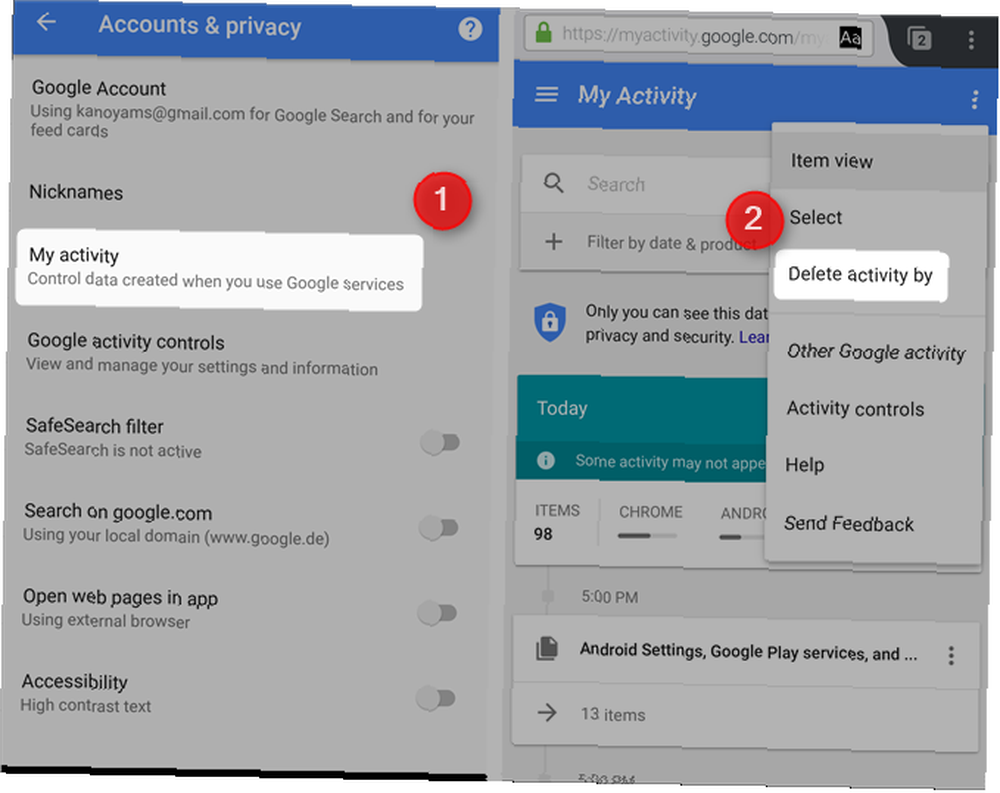
Kako smanjiti pražnjenje baterije?
Ako niste upoznati s tehnologijom, Google Now (obnovljen kao Google Assistant u nekim novijim verzijama Androida) je usluga koja jezivo izbacuje informacije za koje niste znali da su vam potrebne. Dio njegove mogućnosti stalnog vođenja kartica na svojim korisnicima potiče od ogromne količine informacija koje Google prikuplja od svojih kupaca.
Međutim, osim očiglednih briga o privatnosti koje nam predstavlja Google Now (jedinstvena usluga koja objedinjuje sve što je masovna korporacija prikupljena od svojih korisnika), Google Now može uzrokovati pražnjenje baterije.
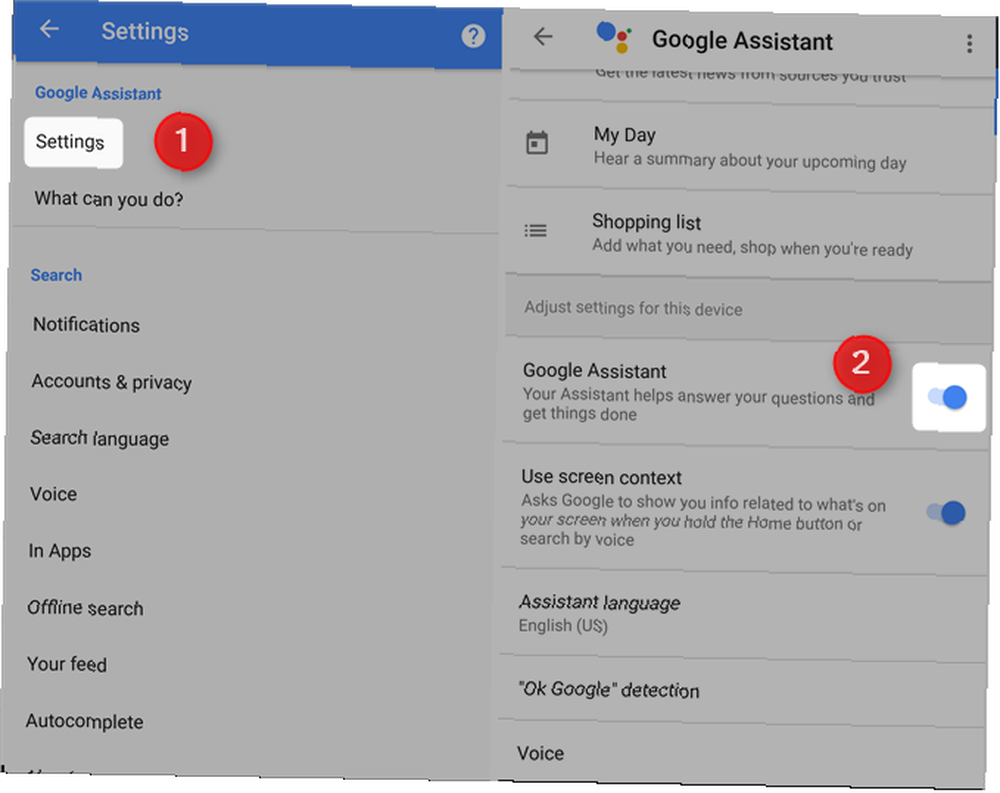
Da biste isključili Google Now, pokrenite aplikaciju, a zatim pritisnite gumb izbornika, označen s tri vodoravne crte. Nakon toga, idite na postavke a zatim ispod Google Now (ili Google Assistant), odaberite postavke. Zatim uklonite klizač.
3. Google Maps
Google Karte prate povijest lokacija korisnika, čak i kada ih pretražuju nisu pomoću aplikacije Google Maps. Ako ne želite da se to dogodi, možete poduzeti nekoliko koraka.
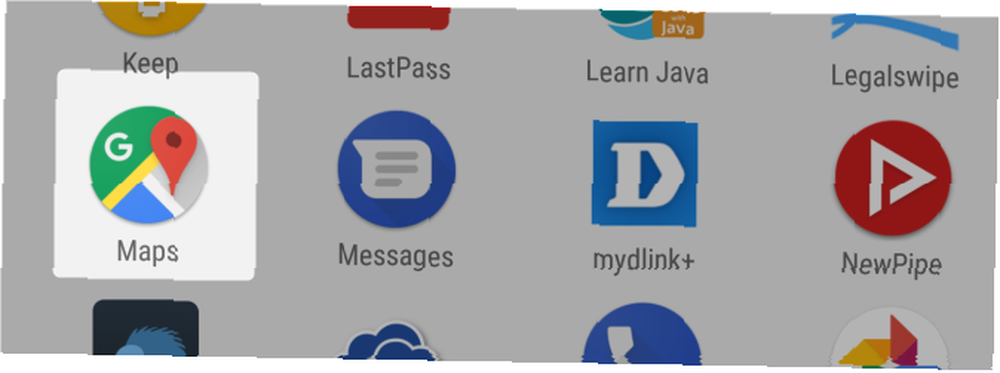
Može li se deinstalirati?
Većina Android uređaja ne može deinstalirati Google karte bez korijena. Međutim, to možete onemogućiti navigacijom do postavke > Aplikacije i odabir Google Maps. Zatim odaberite onesposobiti.
Mogu li ograničiti koliko podataka dijelim?
Da biste isključili Povijesti lokacija, otvorite aplikaciju Google karte i dodirnite ikonu izbornika (tri vodoravne trake) u gornjem lijevom dijelu sučelja. Zatim odaberite postavke. Na izborniku Postavke odaberite Googleove postavke lokacije.
Zatim pod Lokacijskim uslugama odaberite Google Povijest lokacija. Isključite ga dodirom na klizaču u gornjem desnom dijelu sučelja. Google od sada više neće pratiti vaša kretanja.
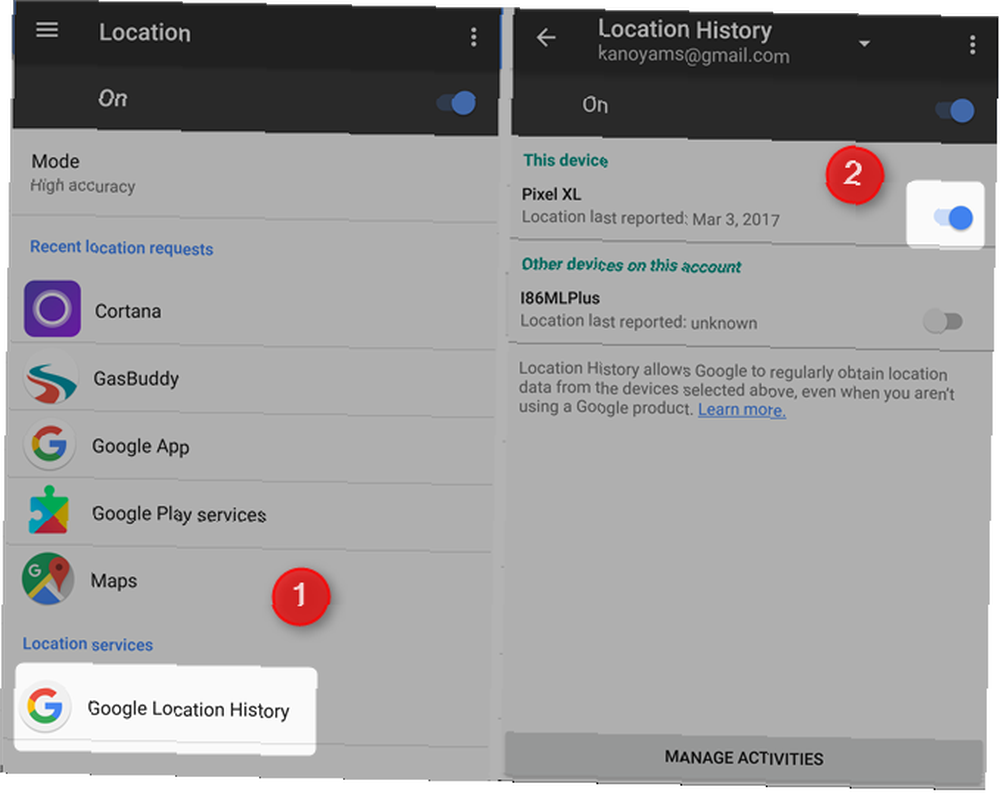
Kako smanjiti pražnjenje baterije Google Maps?
Google Maps liberalno koristi GPS, s dobrim razlogom, iako uzrokuje ogromno pražnjenje baterije - posebno ako samo otvorite aplikaciju da biste je pogledali. Da biste omogućili način uštede baterije na Google kartama, poduzmite sljedeće radnje:
postavke > Mjesto > Način. Zatim odaberite Ušteda baterije.
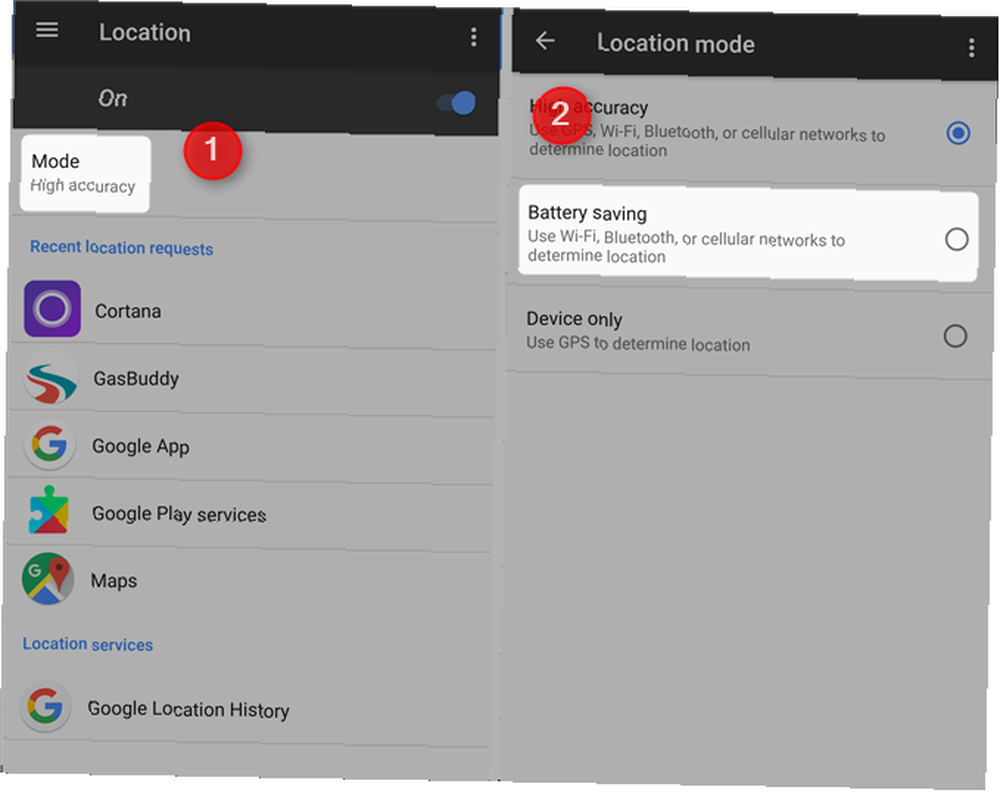
Nedostatak načina štednje baterije je njegova smanjena točnost u odnosu na GPS praćenje lokacije. Međutim, poboljšanje trajanja baterije je primjetno.
4. Google kalendar
Ako praćenje Google karata niste dovoljno jezivi, Google kalendar točno zna što radite i kada.
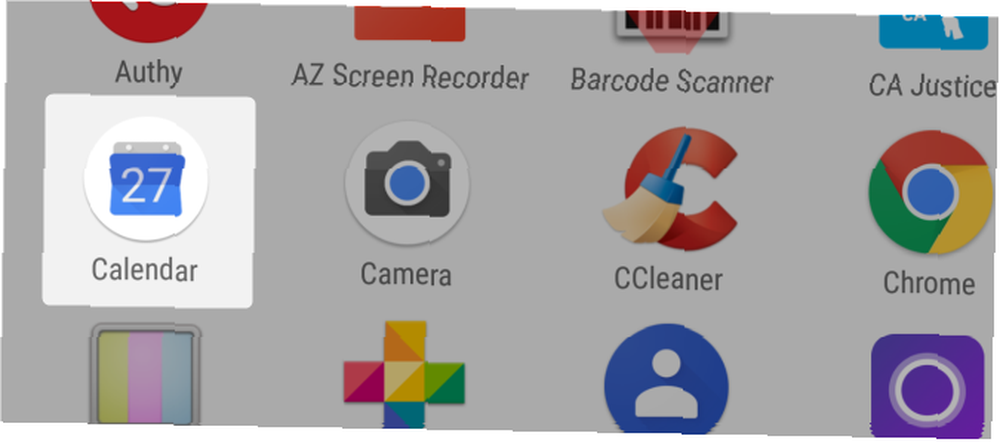
Može li se deinstalirati Google kalendar?
Većina korisnika ne može deinstalirati Google kalendar bez korijena. Međutim, to možete onemogućiti tako da otvorite postavke > Aplikacije > Google Kalendar i odabir onesposobiti.
Mogu li ograničiti koliko podataka dijeli?
Možete ograničiti dopuštenja koja traži Google kalendar. Nažalost, većina dozvola bavi se osnovnom funkcionalnošću Kalendara. Jednom kada je isključena, aplikacija neće funkcionirati kao što se obično ponaša. Nisam svjestan niti jedne druge značajke privatnosti, poput statistike korištenja, koju bi korisnici mogli onemogućiti.
Da biste pristupili dozvolama Google kalendara, idite na postavke > Aplikacije > Google kalendar i odaberite dozvole. Iz tog menija možete sigurno deaktivirati Telefon i Mjesto bez izazivanja ozbiljnih poremećaja usluge. No, dopuštenja kontakata i kalendara sastavni su dio funkcije Kalendara.
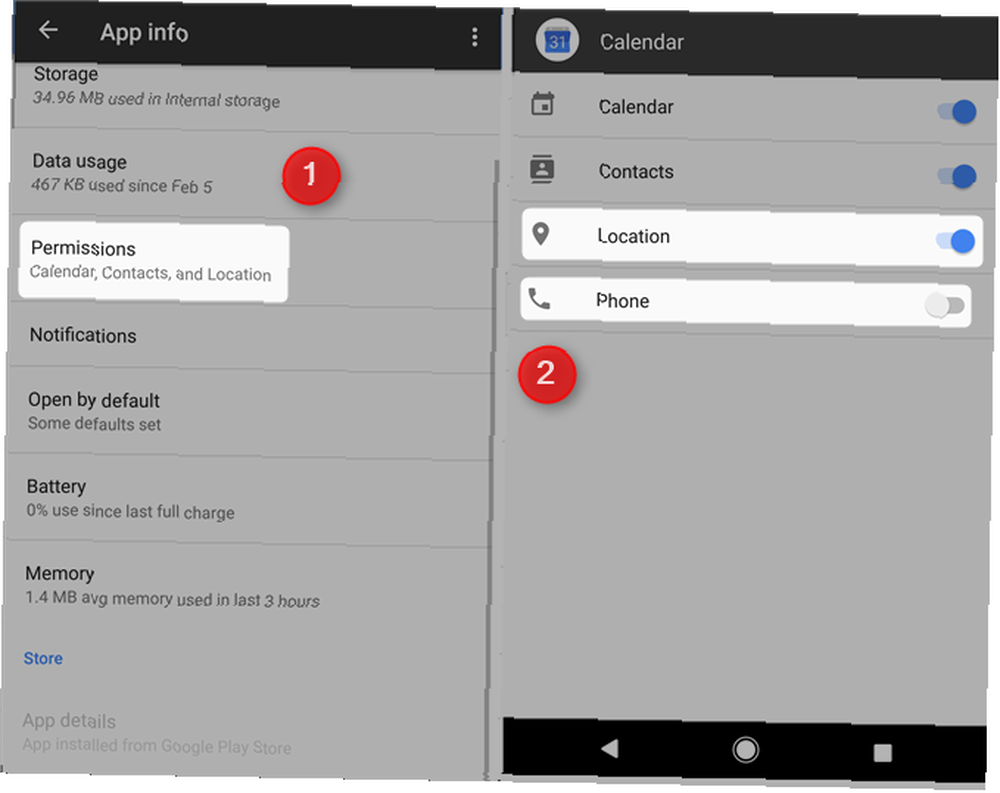
Kako smanjiti pražnjenje baterije Google kalendara?
Možete natjerati Google kalendar da koristi ručnu sinkronizaciju. Da biste uključili ručnu sinkronizaciju, idite na postavke > Računi. Na izborniku Računi odaberite Google i dodirnite račun koji želite izmijeniti. Omogućite ručnu sinkronizaciju dodirom klizača desno od Kalendar.
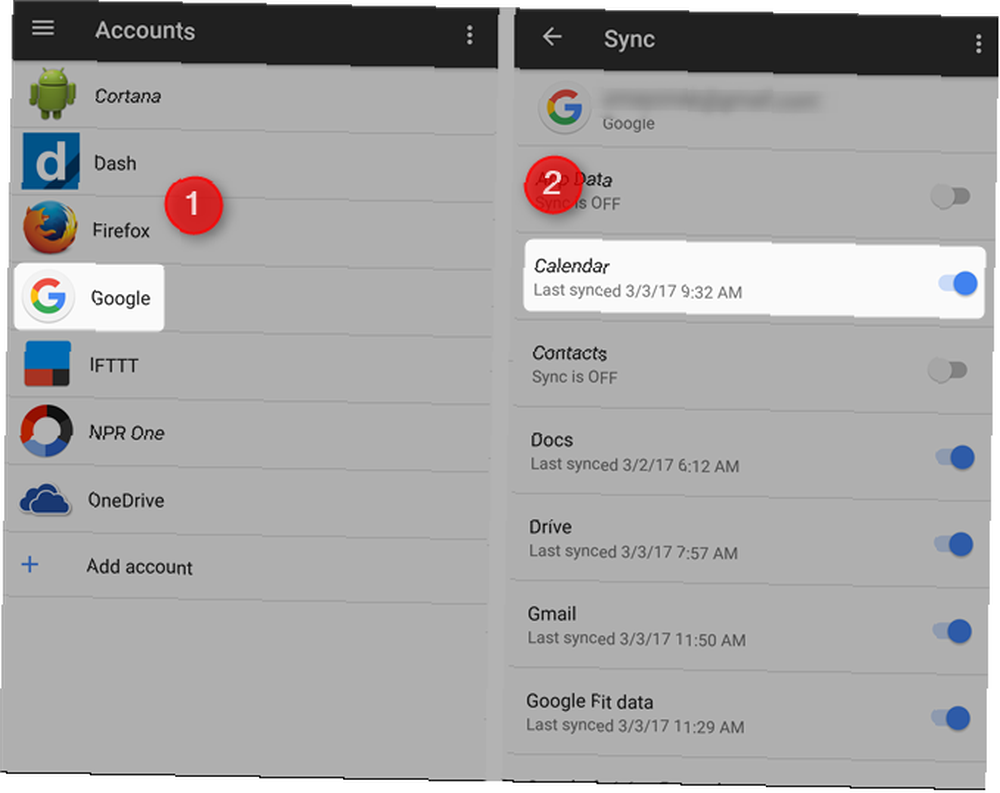
Jednom kada je uključena ručna sinkronizacija, nećete moći primati obavijesti ako je nedavno niste sinkronizirali. Također je vrijedno napomenuti da Kalendar ne doprinosi značajno trošenju baterije, tako da omogućavanje ručne sinkronizacije neće vam dati puno dodatnog vremena na zaslonu.
5. Google Photos
Ako redovno fotografirate, vaša biblioteka Google fotografija može sadržavati vaše lice, kao i lica vaših prijatelja i obitelji.
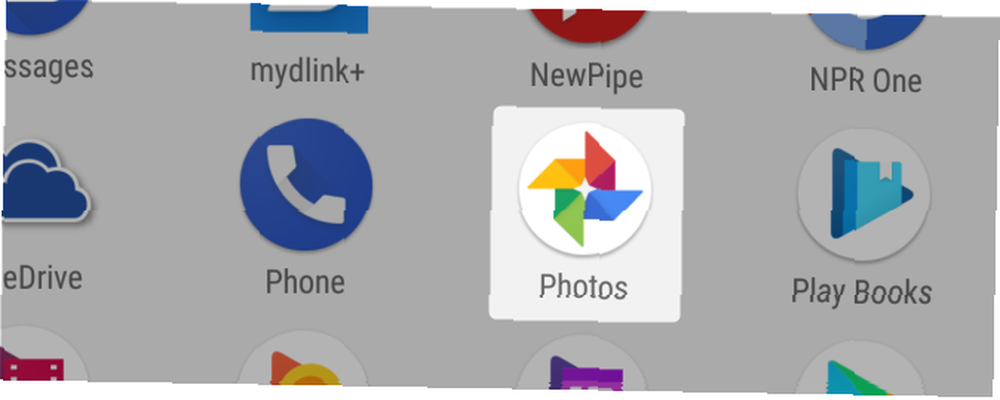
Mogu li se deinstalirati Google fotografije?
Ne, ali to možete onemogućiti odlaskom na postavke > Aplikacije > fotografije i odabir onesposobiti.
Mogu li ograničiti koliko podataka dijeli?
Ako ste omogućili prijenos fotografija, Google je već indeksirao (analizirao i eventualno identificirao) svačije lice koje se prikazalo na vašim slikama - uključujući i strance koji su se naslonili na fotografiju.
Prepoznavanje lica možete isključiti otvaranjem aplikacije Google Photo i dodirom na ikonu izbornika (tri vodoravne trake). Zatim odaberite postavke. Unutar izbornika Postavke dodirnite klizač za Grupiranje lica.

Međutim, Googleova pravila o zadržavanju podataka u vezi s već učitanim fotografijama ostaju nejasna. Možete ih izbrisati sve, ali Google moć i dalje zadržavaju vaše podatke u njihovim bazama podataka.
Kako smanjiti pražnjenje baterije Google Photos?
Fotografsku aplikaciju možete konfigurirati za prijenos slika samo dok je priključen na izvor napajanja. Također možete spriječiti u prijenosu videozapisa i fotografija tijekom mobilne veze. Sprječavanje prijenosa fotografija tijekom napajanja baterijom ili mobilnih podataka može pružiti ozbiljan poboljšanje baterije za zatvarače.
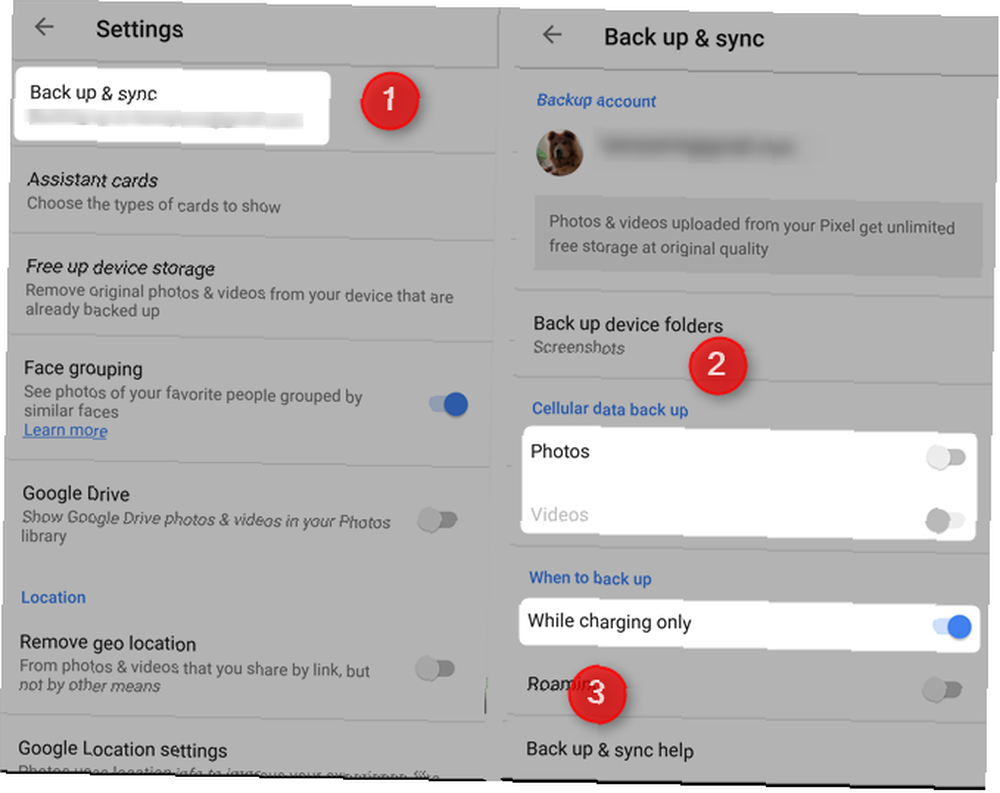
Da biste isključili prijenos putem baterije, pokrenite aplikaciju Fotografije i dodirnite ikonu izbornika (tri vodoravne trake). Zatim odaberite postavke > Izrada sigurnosne kopije i sinkronizacije i pomaknite se prema dolje. Dodirnite klizač za Dok se puni samo, Video, i fotografije (koji su ispod zaglavlja Stvaranje sigurnosnih kopija mobilnih podataka).
6. Google Hangouts
Google Hangouti možda su manje konzumni, sada kada su Allo i Duo najzanimljiviji za Google: Aplikacije, projekti i usluge koje morate znati o Google-ovim najzanimljivijim: Aplikacije, projekti i usluge koje morate znati o Googleu uvijek ima desetaka projekata u bilo kojem trenutku dano vrijeme i može ih biti teško pratiti sve. Evo najzanimljivijih onih kojih biste trebali biti svjesni. su tu, ali mnogi se i dalje oslanjaju na to za upućivanje poziva ili korištenje Google Voicea. Google Voice dobiva ažuriranje i koristi se više nego ikad Google Voice dobiva ažuriranje i koristi se više nego ikad Google Voice, dugo napušten misli, upravo je oživio Google. Evo što je s Voiceom i što možete očekivati u obnovljenim aplikacijama. .
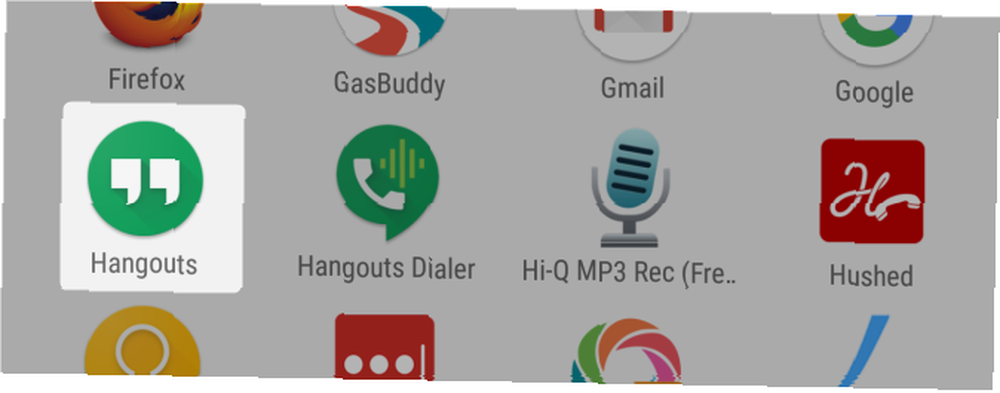
Deinstaliranje Hangouta može se?
Google Hangouts nije moguće deinstalirati na većini telefona - osim ako nemate root privilegije. Međutim, to se može onemogućiti otvaranjem postavke > Aplikacije > Google Značajka Hangouts i tapkajući se onesposobiti.
Mogu li ograničiti koliko podataka dijeli?
Možete isključiti statistiku korištenja koju je prikupio Google otvaranjem aplikacije Hangouts i dodirom na tri vodoravne trake i odabirom postavki.
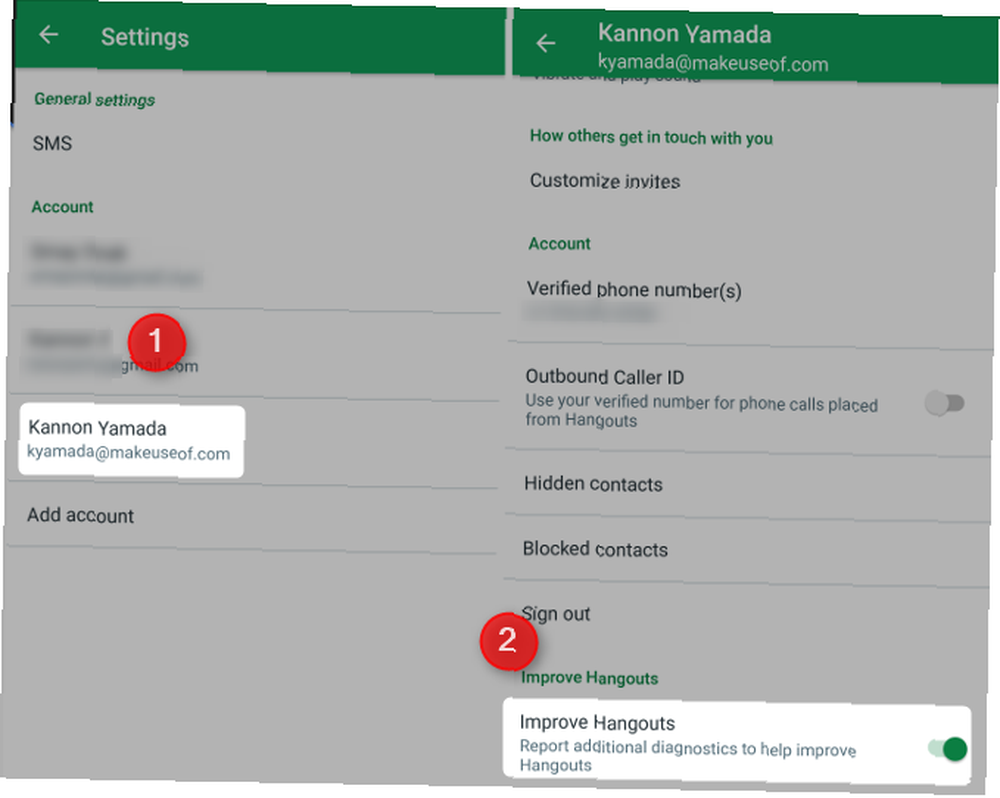
Unutar izbornika Postavke dodirnite ikonu klizača na Poboljšajte Hangouts.
Kako smanjiti pražnjenje baterije Hangouta?
Ne postoji mnogo načina za smanjenje trošenja baterije u Hangoutsima, osim zaustavljanja upotrebe aplikacije.
Neke sjajne alternative Hangoutsu uključuju Signal i Telegram. Za korisnike radne površine, nevjerojatan (i otvoreni kod) Pidgin može pokretati Hangouts. Koristite Skype, Hangouts i još više s tim Pidgin-ovim proširenjima Koristite Skype, Hangouts i još više s tim Pidgin-ovim proširenjima Pidgin vam omogućuje korištenje nekoliko usluga razmjene poruka u jednoj aplikaciji. Ali nije savršen, što znači da vam je potrebno učiniti malo posla kako biste pristupili najnovijim uslugama razmjene poruka. (i Skype) u jednom programu - bez pokretanja Hangouta u pozadini.
7. Google Chrome
Kao zadani web-preglednik na većini Android uređaja Chrome poznaje sve web stranice koje posjetite.
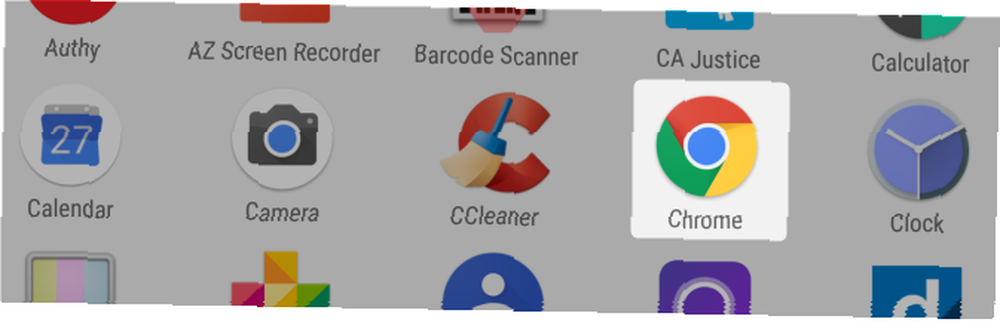
Može li se Chrome deinstalirati?
Na većini uređaja ne možete deinstalirati Google Chrome bez korijenskog pristupa. Međutim, aplikaciju možete onemogućiti navigacijom do postavke > Aplikacije > Krom i odabir onesposobiti.
Mogu li ograničiti koliko podataka prikupi?
Chrome prikuplja brojne statistike upotrebe. Iz ovog programa možete se isključiti tako da otvorite aplikaciju Chrome, dodirnete tri okomite točke u gornjem desnom kutu zaslona i odaberete postavke. Na izborniku Postavke odaberite Privatnost. Zatim isključite Izvješća o uporabi i pad sustava.
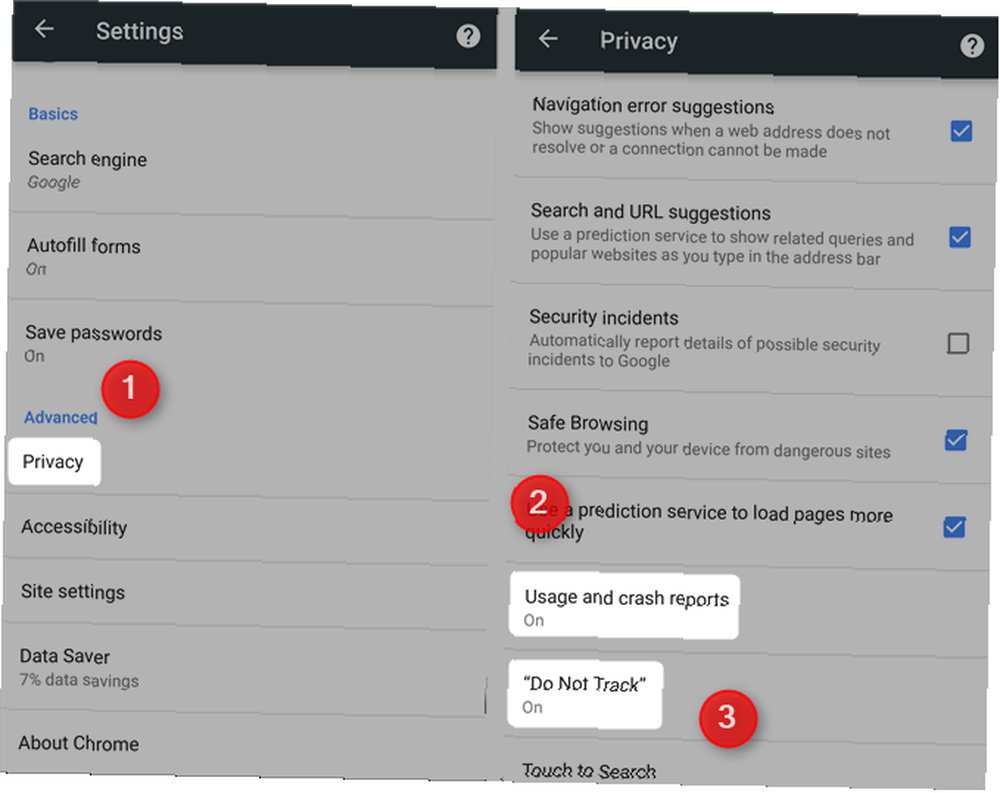
Možda i vi želite upaliti “Ne prati” opcija. Međutim, mogli biste primijetiti navodnike koji okružuju opciju. To je samo zbog web lokacija dobrovoljno prekinuti praćenje korisnika ako je ova opcija uključena. Mnoge web stranice prate korisnike bez obzira na to je li potvrdni okvir.
Kako smanjiti Chromeovo pražnjenje baterije?
Kad god upotrebljavate Chrome, troši se baterija. I dok Chrome nudi način rada za uštedu baterije, sadržaj slika šalje Googleovim poslužiteljima. Najbolja opcija je, po mom mišljenju, samo korištenje drugog preglednika. Izvrsna alternativa je Firefox za mobitele. Firefox nudi većinu značajki Chromea, ali bez kršenja privatnosti.
Prijedlozi softvera
Za korisnike root-a i non-root-a, predlažem korištenje kombinacije Greenify i AFWall + vatrozida. Za one koji su zainteresirani za poboljšanje trajanja baterije svog Android uređaja, možda biste trebali pogledati ovaj članak o poboljšanju trajanja baterije Androida Kako poboljšati vijek trajanja baterije na Androidu 6.0 Marshmallow Kako poboljšati vijek trajanja baterije na Androidu 6.0 Marshmallow Trajanje baterije je izbirljivo, ali s tim trik možete izvući puno više svog Android 6.0 Marshmallow uređaja. , Od svih mogućih podešavanja, omogućavanje agresivnog odmora vjerojatno daje najveće poboljšanje trajanja baterije.
Kako sačuvate svoju privatnost i vijek trajanja baterije?
Možda ćete primijetiti zajedničku nit: Google ne voli da korisnici deinstaliraju njihove aplikacije. To definitivno ne želi da dajete njegovim aplikacijama manje dozvola. Međutim, za one od nas koji cijene privatnost i vijek trajanja baterije, možda biste željeli procijeniti barem nekoliko aplikacija iz Googleovog softverskog arsenala.
Mislite li da tvrtke smatraju privatnost luksuznim dobrim? Privatnost je sada luksuzno dobro: evo zašto je to loše za sve nas Privatnost je sada luksuzno dobro: evo zašto je to loše za sve nas Tehničke kompanije sada znaju toliko puno o nama da privatnost postaje skupo. Evo zašto je brisanje privatnosti na mreži loše. ? Pogledajte sljedeći članak o toj temi.
Kreditna slika: Neirfy putem Shutterstock.com
Izvorno napisao Kannon Yamada 16. travnja 2013.